Az iPhoto az iTunes megfelelője a menedzsmenthezfotókat, és előre telepítve van a Mac OS X Lion 10.7-re. Az alkalmazás célja, hogy megkönnyítse a fényképek átvitelét és rendezését az iPhone és a Mac, a fényképezőgép és általában az összes kép között. Az iPhoto azonban nem csupán fotószervező; funkciókban gazdag és sokkal több felhasználható. Az alkalmazás legfontosabb tulajdonsága természetesen továbbra is a könyvtára, amely, akárcsak az iTunes, kiváló. A kezdőknek, akár az átlagos felhasználóknak is, az iPhoto időt vesz igénybe a megszokáshoz, és nagyon sok gyakori probléma merül fel a kezdők számára. Ez a bejegyzés az iPhoto '11 9.2.1 verziójának összes problémájával foglalkozik. Megnézheti, hogy melyik verzió van Az iPhotoról az iPhoto menüben.

Az iPhoto könyvtár megnyitása a Finder programban
Mielőtt elmondnánk az iPhoto megnyitásának módjátkönyvtár a Finderben, tudd ezt: a könyvtár megsértése, illetve a Finder segítségével fényképeinek eltávolítása vagy hozzáadása soha nem jó ötlet. Lehet, hogy el kell nyitnia azt valami hibaelhárítás céljából, de erre is szükség van, ha különösen képzett. Ennek oka az a tény, hogy míg az iTunes könyvtárában dalok vannak albumok szerint rendezve, stb., A fényképek sokkal több információval rendelkeznek, és nem tölthetők le újra, ha véletlenül elhagyja vagy törli őket (figyelmeztetést kapott!). . Az iPhoto könyvtár Finderben történő megnyitásához lépjen a képek mappába, és ott látja az iPhoto könyvtárat. Kattintson a jobb gombbal, és válassza a helyi menüből a lehetőséget Tekintse meg a csomag tartalmát hogy belépjen a nagyon tiltott iPhoto könyvtárba. A Masters a mappa az összes eredeti fénykép található. Almappákba vannak rendezve nap, hónap és év alapján.
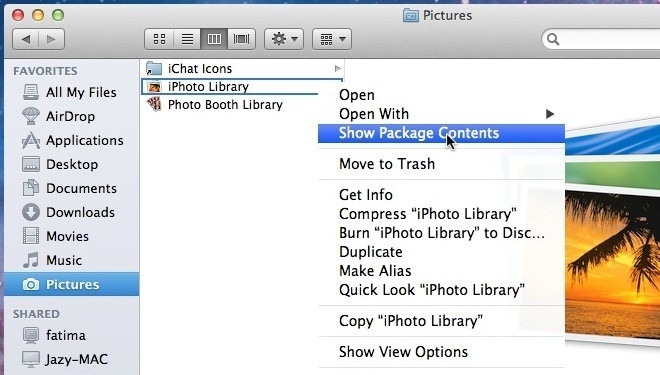
Állítsa le az iPhoto indítását a kamera csatlakoztatásakor
Az iPhoto nem csak varázslatosan jelenik meg, amikor Öncsatlakoztassa iPhone-ját; azt is célja, hogy támogassa a fényképezőgépből származó fényképek importálását és rendezését. Mivel azonban a fényképezőgépe nem korlátozza a fényképek olvasását / írását, mint például az iPhone, érdemes szabadon használni. Az egyetlen probléma az, hogy az iPhoto a fényképezőgép minden egyes csatlakoztatásakor megnyílik. Ennek letiltásához keresse fel az iPhoto preferenciáit, és a Megnyílik a csatlakoztató kamera legördülő menüben válassza a lehetőséget Nincs alkalmazás (vagy bármely más alkalmazás, amelyet alapértelmezésként a fényképezőgéphez szeretne beállítani).
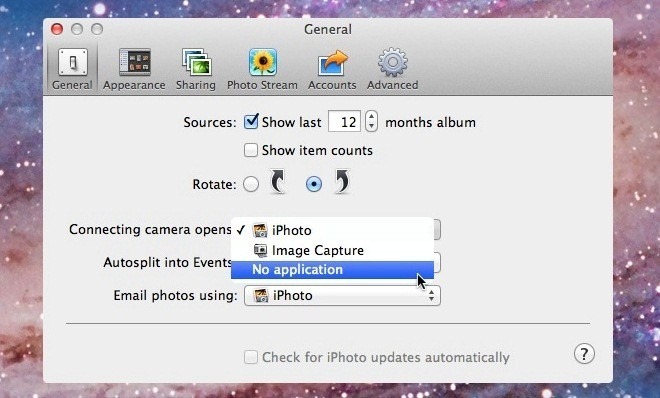
Képek másolása az iPhoto-ból egy másik mappába
Mivel soha, egymillió év alatt sem akarszÖsszezavarodhat az iPhoto könyvtárral, de szeretne elérni az eredeti képet az iPhoto-ból, ennek ellenére átmásolhatja őket az asztalra vagy bárhová máshova, kiválasztva a kívánt fájlokat, és áthúzva őket bármely mappába.
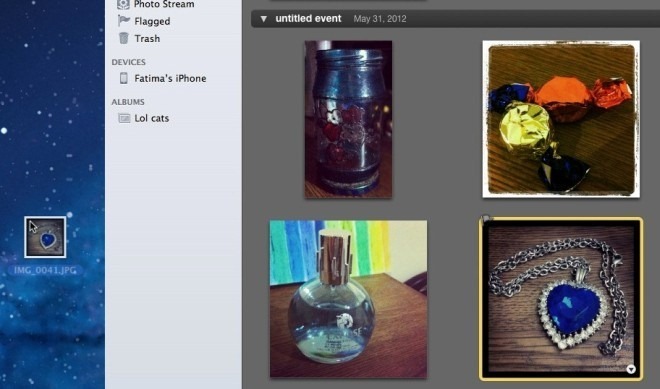
Fotók törlése és végleges eltávolítása az iPhoto programban
Ha csak az iPhoto-val kezdődik, akkor az egyikaz első dolog, amit észre fog venni, hogy az iPhotonak megvan a maga kuka. Az iPhoto programból törölt fotók ebbe a kukába kerülnek, és ha nem ürítik ki őket, akkor továbbra is a merevlemezen vannak. A rendszer kukájának ürítése erre sem gyakorol hatást. Az iPhoto kukájának ürítéséhez mindössze annyit kell tennie, hogy a Vezérlés + Kattintson a kuka ikonra az iPhoto oldalsávban, vagy használja a Szemetes ürítése gombot a jobb felső sarokban, és az összes képet véglegesen eltávolítja. Mint a rendszer Kuka, nem szelektíven eltávolíthatja ezeket a képeket.
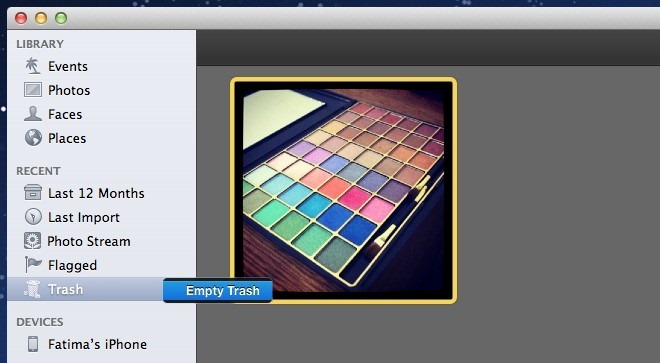
Az iPhoto kis hibája néha megkönnyítinehéz a szemetet üríteni, ami általában akkor fordul elő, ha túl sok képet töröl. Ennek megkerüléséhez kevesebb képet kell törölnie egyszerre. Tegyük fel, hogy egyszerre 300 képet próbál törölni, és az iPhoto nem játszik jól. Válassza ki az első 100-at, és húzza rá őket Albumok az oldalsávon. Ismételje meg a következő 100-at, majd rendelje hozzá mindegyikhez a „Kuka” kulcsszót. Törölje a fennmaradó 100-at. Keresse meg a „Kuka” kulcsszóval társított fényképeket (200-nak kell lennie ezeknek), küldje el a felét a kukába, és ürítse ki újra a kukát. Kövesse a példát, amíg az összes képet nem törli. Ideális esetben ez a probléma nem áll fenn, kivéve, ha több mint 10 000 fényképet próbál törölni. A fényképek áthelyezése egy albumba szükséges, mivel nem adhat kulcsszavakat a kukába helyezett fotókhoz. Ne felejtse el megkeresni a fényképeket a hozzárendelt kulcsszó segítségével, majd törölje azokat. Ha törli őket az albumból, akkor csak az albumból, és nem a könyvtárból törli őket.
Helyezze át a könyvtárat egy másik helyre vagy külső meghajtóra
Az iPhoto könyvtár áthelyezése kissé nehéz voltunalmas folyamat az iPhoto '6 vagy' 8-ban, de egyszerű az drag and drop az iPhoto '11-ben. Bár a könyvtárhoz való hozzáférés olyan, mint egy élő bomba kezelése, egyszerűen áthelyezheti azt egy másik mappába vagy egy külső meghajtóra. Ne felejtse el először bezárni az iPhoto-t, majd lépjen a Képek mappát, és húzza az iPhoto Library könyvtárat a kívánt mappába, akár egy külső meghajtón is. Indítsa el az iPhoto könyvtárat az új helyéről, és az iPhoto automatikusan regisztrálja a változást.
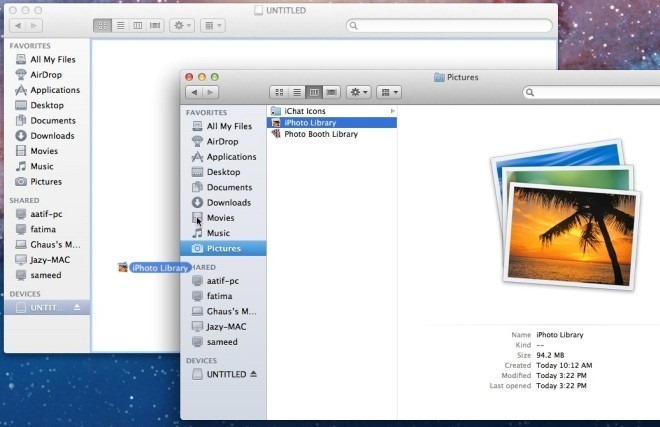
Hozzon létre több iPhoto könyvtárat
Lehet olyan szervezett, amennyit csak akar, de vanmég mindig esélye, hogy az otthoni fotók összekeveredjenek a munkafotókkal és a képekkel. Ha ugyanazt a Mac-ot használja munkahelyen és otthon egyaránt, akkor érdemes külön iPhoto könyvtárakat létrehozni, hogy a két világ soha ne ütközzen egymással, és elkerülhető zavarokat okozzon neked. Több iPhoto könyvtár létrehozásához lépjen ki az alkalmazásból, ha fut, és tartsa lenyomva az Opció gombot, amikor újraindítja. kettyenés Újat készíteni és nevezze el a könyvtárát bármi, ami segíthetkönnyen felismerni. Másik könyvtár betöltéséhez kövesse az iPhoto indításakor követett példát, de egy új könyvtár létrehozása helyett válassza a felsoroltak közül melyiket tölti be.
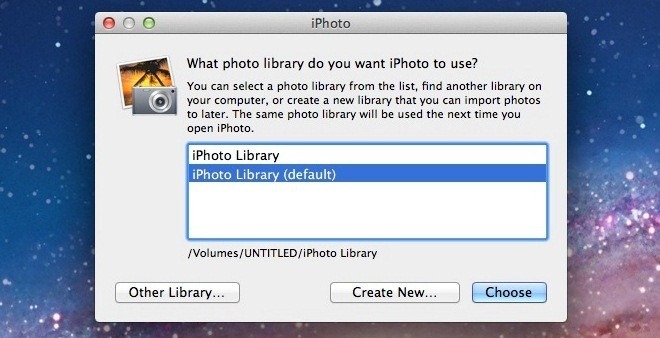
Állítsa be a képet háttérképként
Feltételezve, hogy van egy igazán csodálatos fotó, amelyet importált az iPhoto-ba, és szeretné használni háttérképként. Gyors látogatás Asztali és képernyővédő a preferenciákban azt fogja mondani, hogy nem érheti el az iPhoto könyvtár fotóit. Ha képet szeretne beállítani az iPhoto könyvtárból háttérképként, válassza ki és menjen Megosztás> Asztal beállítása.
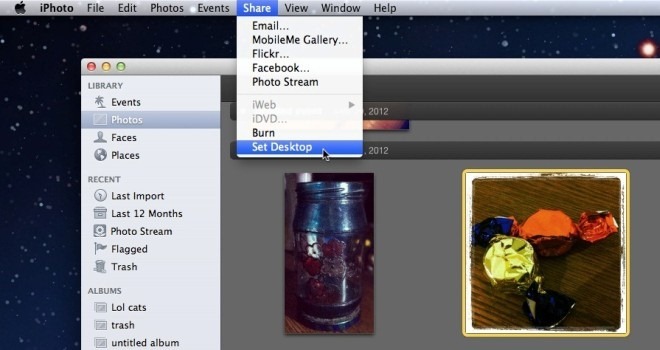
Kép tömörítése és átméretezése
Az iPhoto nem módosíthatja a tényleges RAW-képek méretétkönyvtárba, és cserélje ki őket a tömörített verzióra. Bármely képet exportálhatja, tömörítheti és átméretezheti. Válassza ki a képet a tömörítéshez és az átméretezéshez. Ha megnyomja a Command + I billentyűt, rövid áttekintést kap a kép tulajdonságairól. Menj Fájl> Exportálás, mentse el a képet JPEG formátumban, és válassza a tömörítési szintet a JPEG minőség ledob. Tól Méret legördülő menüben válassza az egyéni lehetőséget, és határozza meg a kép szélességét vagy magasságát, majd kattintson a gombra Export. A képet tömöríti és átméretezi. Később importálhatja a képet az iPhoto-ba, és törölheti a nagyobbat is, ha tetszik, de mielőtt törölné, győződjön meg arról, hogy nincs szüksége az eredetire.
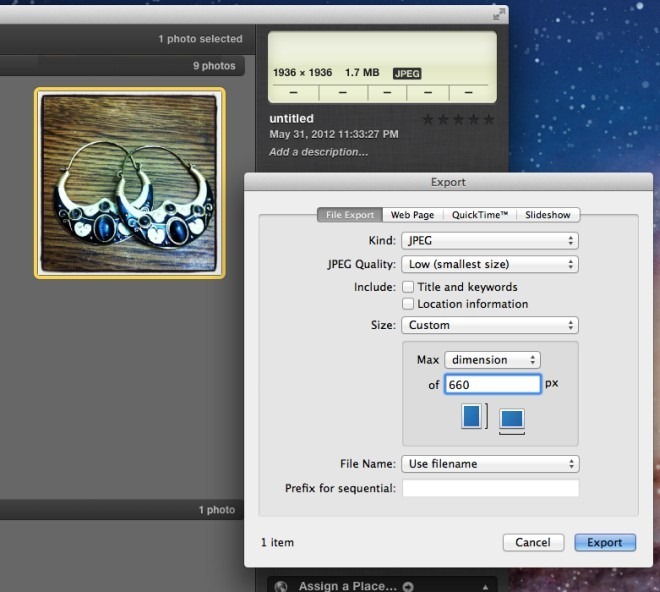
Az iPhotohoz való megszokás kevés időt vesz igénybe,ugyanúgy, mint a folyamat megtanulása, de kiváló, ha egy fotószervező megy. Ha sok fényképet készít, akár iPhone-jával, akár fényképezőgépével, akkor ezt egy olyan alkalmazást szeretné megtanulni. Van-e bosszantást az iPhoto beállításakor vagy megszokásakor? Tudassa velünk a megjegyzésekben, és ossza meg, hogyan dolgozott rajtuk keresztül. És ha másolatú fotóprobléma merül fel, próbálja meg a DuplicateCleanerForiPhoto alkalmazást, hogy megtalálják és eltávolítsák őket.













Hozzászólások